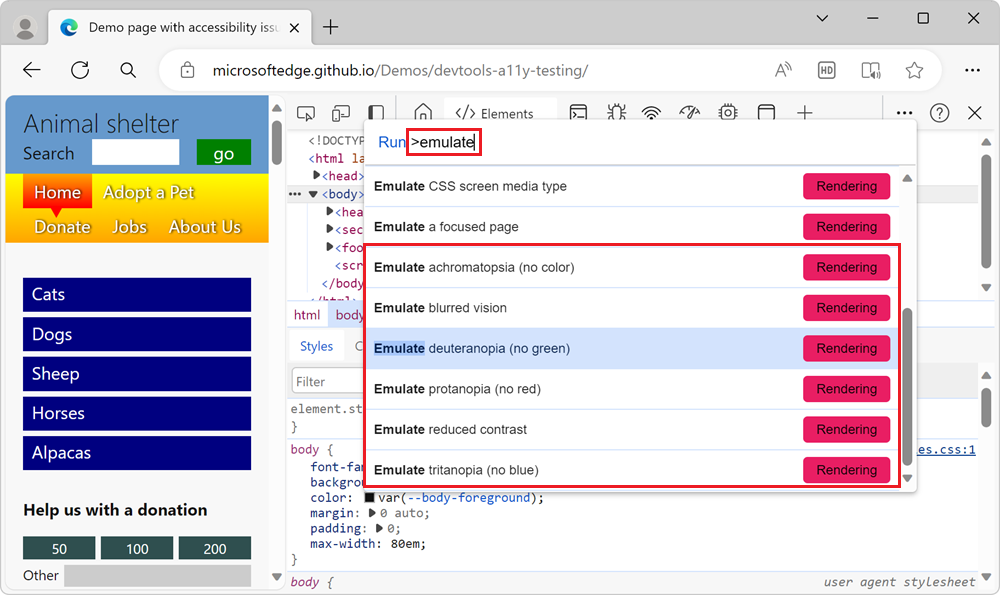Hinweis
Für den Zugriff auf diese Seite ist eine Autorisierung erforderlich. Sie können versuchen, sich anzumelden oder das Verzeichnis zu wechseln.
Für den Zugriff auf diese Seite ist eine Autorisierung erforderlich. Sie können versuchen, das Verzeichnis zu wechseln.
Um die Anforderungen von Benutzern mit Farbsehenmangel (Farbblindheit) oder verschwommenem Sehen besser zu erfüllen, können Sie mit Microsoft Edge DevTools verschwommenes Sehen und bestimmte Farbsichtdefizite simulieren. Das Tool Emulate vision deficiencies simuliert die folgenden Kategorien:
| Farbsehen-Mangel | Details |
|---|---|
| Verschwommenes Sehen | Der Benutzer hat Schwierigkeiten, sich auf feine Details zu konzentrieren. |
| Protanopie | Der Benutzer kann kein rotes Licht wahrnehmen. |
| Deuteranopie | Der Benutzer kann kein grünes Licht wahrnehmen. |
| Tritanopie | Der Benutzer kann kein blaues Licht wahrnehmen. |
| Achromatopsie | Der Benutzer kann keine Farbe wahrnehmen, wodurch alle Farben auf einen Grauton reduziert werden. |
Die Emulate Vision-Defizite-Tools simulieren Näherungen, wie eine Person mit jedem Mangel Ihr Produkt sehen kann. Jede Person ist anders, daher variieren Sehschwächen in der Schwere von Person zu Person. Um die Anforderungen Ihrer Benutzer besser zu erfüllen, vermeiden Sie farbkombinationen, die möglicherweise ein Problem darstellen. Die Emulate Vision-Defizite-Tools bieten keine vollständige Bewertung der Barrierefreiheit Ihres Produkts, bieten aber einen guten ersten Schritt, um Probleme zu vermeiden.
Öffnen des Renderingtools
Um zu simulieren, wie eine Person mit einem Sehfehler Ihre Webseite sehen würde, verwenden Sie das Rendering-Tool :
Klicken Sie zum Öffnen von DevTools mit der rechten Maustaste auf die Webseite, und wählen Sie dann Überprüfen aus. Oder drücken Sie STRG+UMSCHALT+I (Windows, Linux) oder BEFEHL+WAHL+I (macOS). DevTools wird geöffnet.
Wählen Sie in DevTools auf der Aktivitätsleiste die Registerkarte Rendering aus. Wenn diese Registerkarte nicht angezeigt wird, klicken Sie auf die Schaltfläche Weitere Tools (
 ). Das Renderingtool wird geöffnet.
). Das Renderingtool wird geöffnet.Scrollen Sie nach unten zum Abschnitt Sehschwächen emulieren :
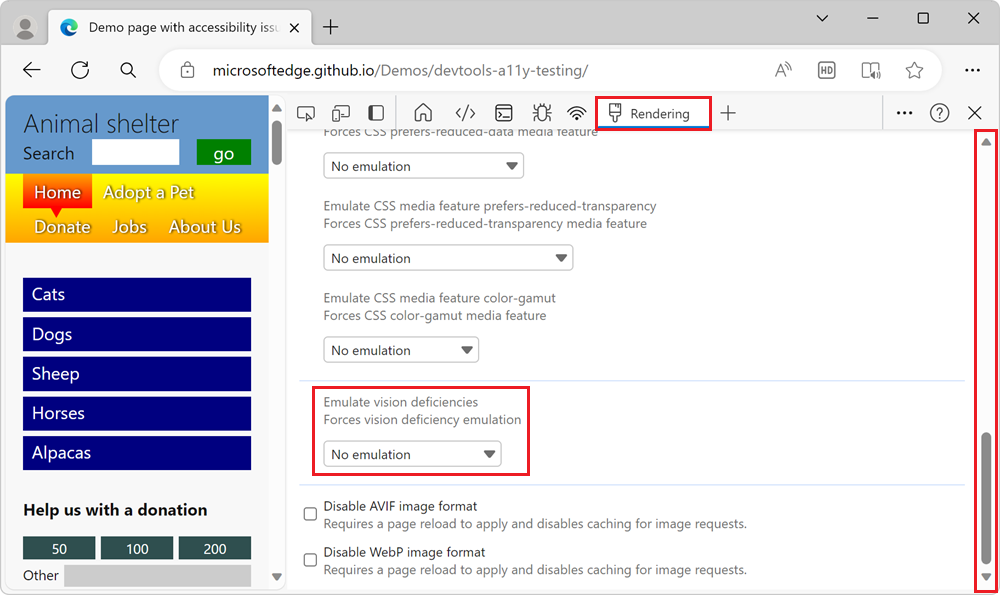
Klicken Sie auf die Dropdownliste Keine Emulation , und wählen Sie dann eine Option aus. Das Browserfenster simuliert den ausgewählten Sehfehler auf der gerenderten Webseite:
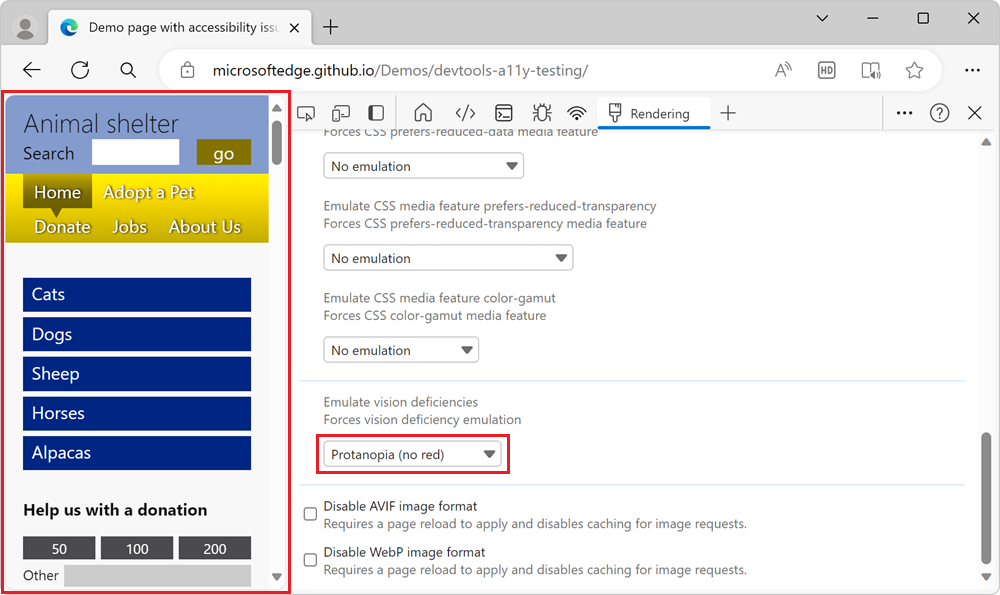
Verwenden des Befehlsmenüs
Alternativ können Sie das Befehlsmenü verwenden, um auf die verschiedenen Simulationen zuzugreifen:
Drücken Sie STRG+UMSCHALT+P (Windows, Linux) oder BEFEHL+UMSCHALT+P (macOS), um das Befehlsmenü zu öffnen.
Geben Sie emulieren ein, wählen Sie den Typ des Sehfehlers aus, den Sie simulieren möchten, und drücken Sie dann die EINGABETASTE.